Так як у мене з'явилася можливість зробити огляд Tenda AC6, то вирішив написати інструкцію з налаштування цього маршрутизатора. Виконати настройку Tenda AC6 зовсім не складно. У коробці з роутером ви знайдете докладну інструкцію. В налаштуваннях можна вибрати російську, або українську мову. Та й сам web-інтерфейс (сторінка з настройками) дуже простий і зрозумілий. Нам необхідно лише підключити роутер, потім підключитися до нього з комп'ютера, або мобільного пристрою і виконати настройку.
Крім звичайних, я б навіть сказав обов'язкових налаштувань (підключення до інтернету, Wi-Fi мережу) ми ще розглянемо процес налаштування IPTV і прошивки Tenda AC6. Розібратися в налаштуванні всіх доступних в цьому маршрутизаторі функцій в рамках однієї статті навряд чи вийде. Тому, якщо в процесі настройки у вас виникнуть якісь проблеми - задавайте питання в коментарях. Там ми завжди займаємося обговоренням і рішенням якихось нестандартних проблем, і не рідко в коментарях корисної інформації більше, ніж в самій статті.
Спочатку потрібно встановити маршрутизатор і все підключити. Підключаємо блок живлення до Tenda AC6 і включаємо його в розетку. Інтернет (кабель від провайдера, або від модему) потрібно підключити до порту, який підписаний WAN . Якщо у вас є комп'ютер / ноутбук, то за допомогою мережевого кабелю (він йде з роутером) з'єднуємо його з Рутер (в порт LAN, який під номером 1 або 2).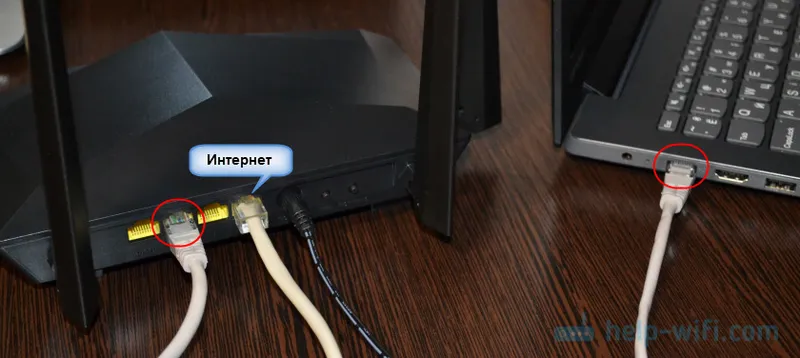
Можливо, у вас немає ПК, або ноутбука. Або ноутбук без LAN, що зараз не рідкість. У такому випадку встановіть з'єднання з Tenda AC6 по Wi-Fi. Заводське ім'я Wi-Fi мережі (підписана як SSID) і пароль для підключення до цієї мережі можна подивитися на наклейці знизу маршрутизатора. Якщо будете налаштовувати через планшет, або телефон, то можливо вам буде простіше виконати настройку через спеціальне фірмовий додаток "Tenda WiFi". Його можна встановити з App Store, або Google Play. Але можна налаштувати все і через браузер (веб-інтерфейс).
Як налаштувати Tenda AC6?
Відкрити сторінку з настройками маршрутизатора можна за адресою tendawifi.com, або 192.168.0.1. На пристрої, який підключено до роутера відкриваємо будь-який браузер і переходимо за адресою, який я вказав вище. В окремій статті можете подивитися більш детально, як зайти на 192.168.0.1. Має з'явитися ось таке вікно:
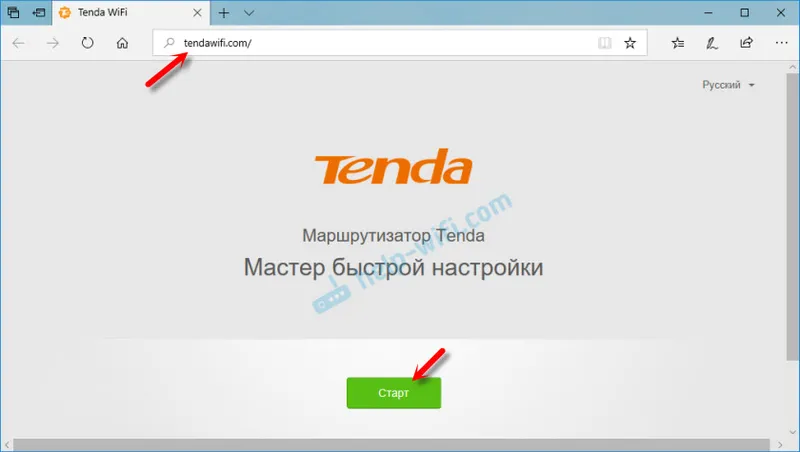
Відразу відкриється майстер швидкого налаштування, де всього за два кроки можна задати всі необхідні параметри. Натискаємо "Старт" і переходимо у вікно, де потрібно вказати параметри підключення до інтернету. До вашого інтернет-провайдера.
У вас повинна бути вся інформація по підключенню. Тип підключення і додаткові параметри.
динамічний IP
Наприклад, якщо ваш провайдер використовує популярний тип підключення Динамічний IP, то ви повинні знати, чи робить він прив'язку по MAC-адресу.
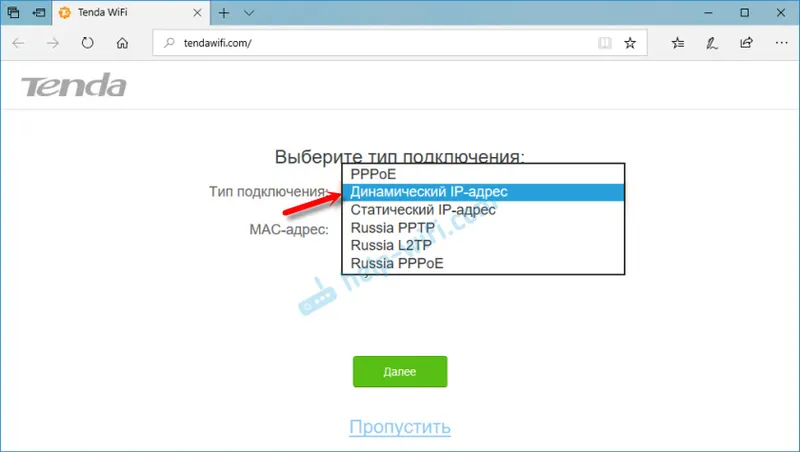
Якщо робить, значить клонуємо MAC-адресу з комп'ютера (якщо роутер по кабелю підключений до комп'ютера, до якого був прив'язаний інтернет).
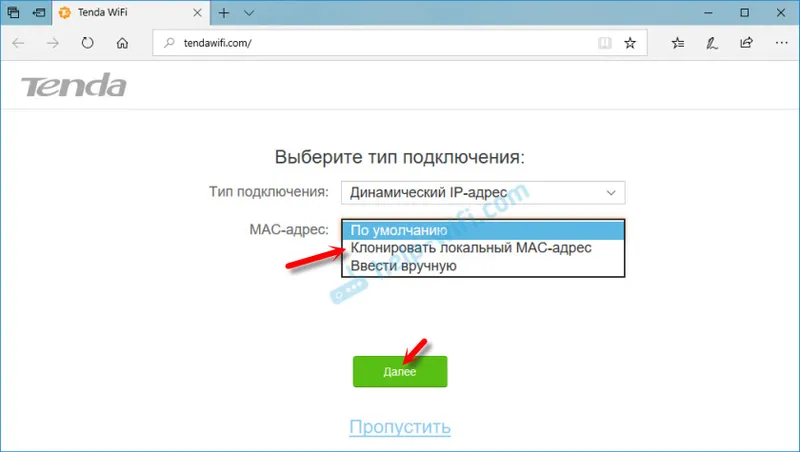
Або ж дзвонимо в підтримку провайдера і просимо прописати MAC-адресу роутера (він є знизу на наклейці). Деякі провайдери дозволяють робити це самостійно, через особистий кабінет.
Якщо тип підключення PPTP, PPPoE, або L2TP
Їх використовують такі провайдери як Ростелеком, Білайн, МТС та інші. В цьому випадку потрібно вказати ім'я користувача і пароль інтернет-провайдера. А для PPTP і L2TP ще і "IP-адреса / доменне ім'я сервера".
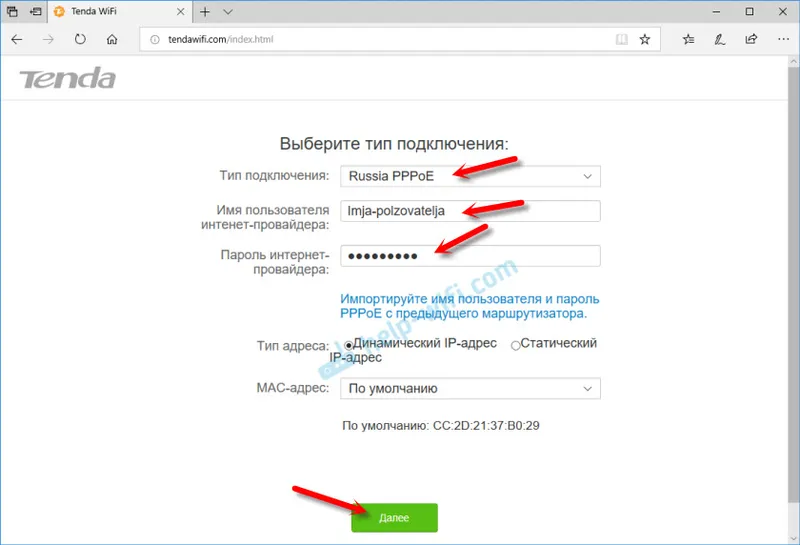
Якщо ви не знаєте своє ім'я користувача та пароль, то краще уточніть їх у підтримки провайдера. Потім можна буде змінити ці настройки в окремому розділі веб-інтерфейсу.
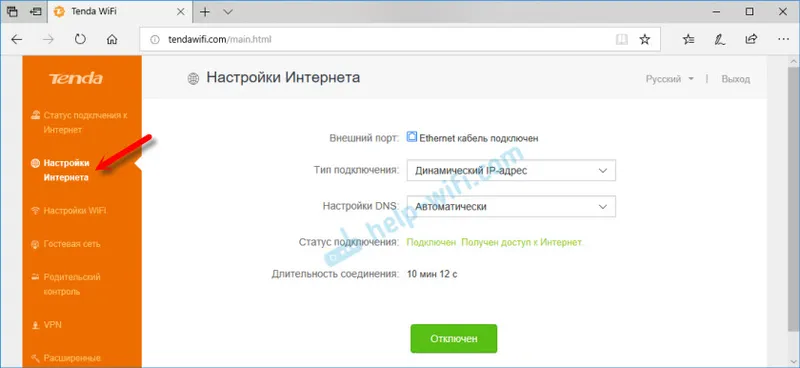
Але краще відразу вказати всі правильно, щоб маршрутизатор зміг підключитися до інтернету.
налаштування WiFi
Далі Tenda AC6 запропонує нам задати параметри бездротової мережі (змінити ім'я Wi-Fi і пароль) і встановити пароль для входу в настройки роутера.
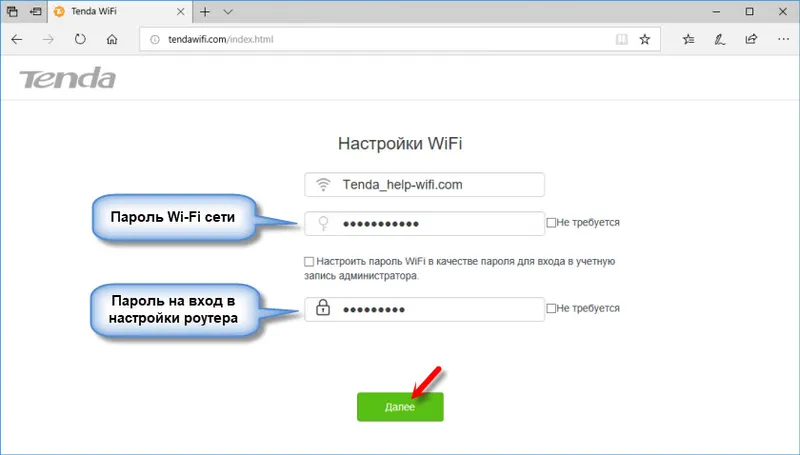
Ці параметри так само можна потім змінити в розділі "Налаштування WiFi" - "Ім'я, пароль WiFi". Причому окремо для мережі в кожному діапазоні: 2.4 ГГц і 5 ГГц.
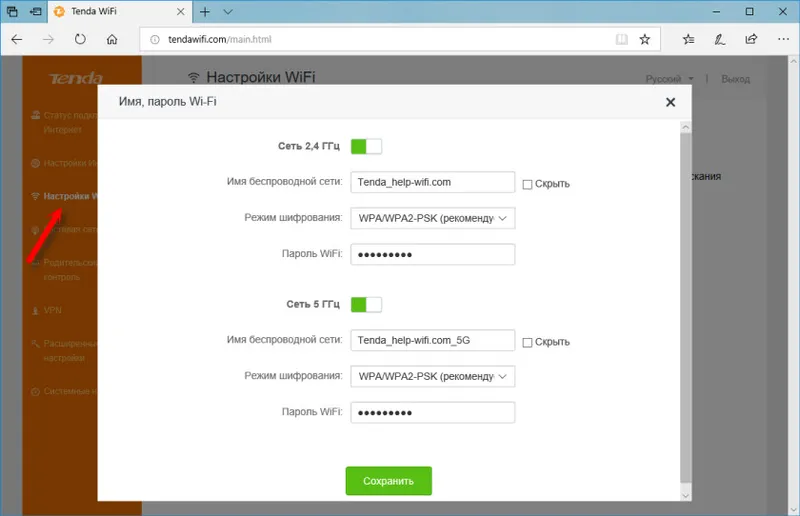
Далі з'явиться повідомлення, що все налаштовано і роутер попросить нас з'єднати пристрій з нової Wi-Fi мережі. Якщо ви підключені по кабелю, то нічого робити не потрібно.
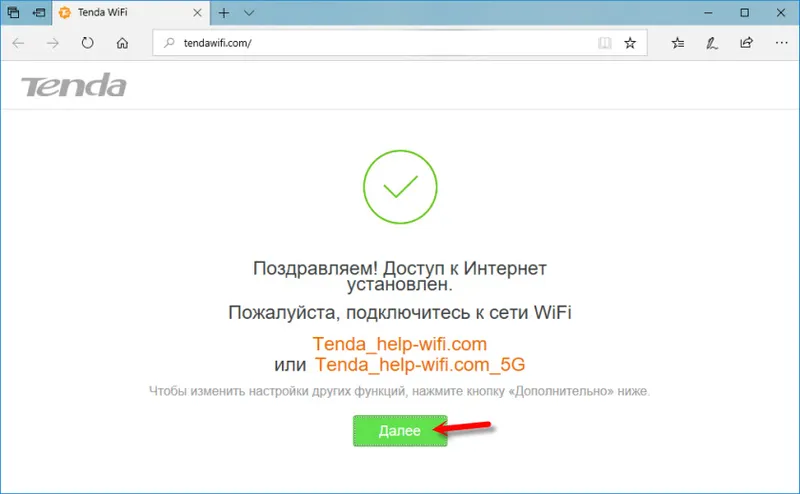
І щоб відкрити панель управління, роутер запросить у нас пароль (і буде запитувати його щораз), який ми встановили в процесі настройки.
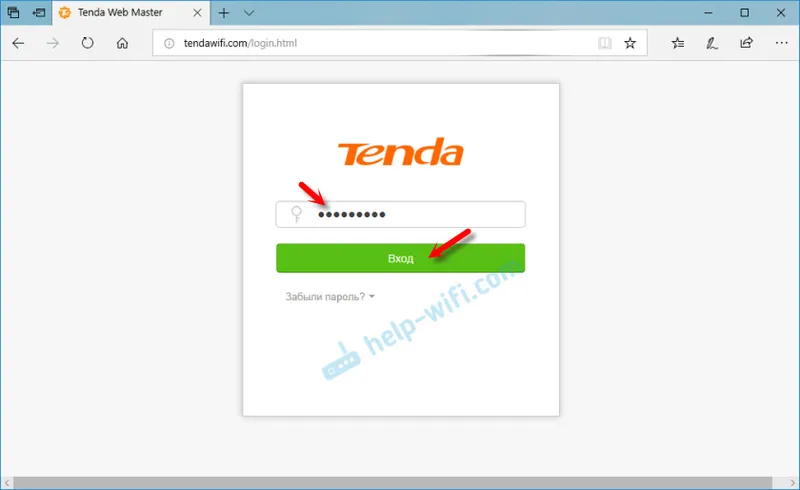
Відкриється вікно веб-інтерфейсу Tenda AC6. Головне, щоб було встановлено підключення до інтернету.
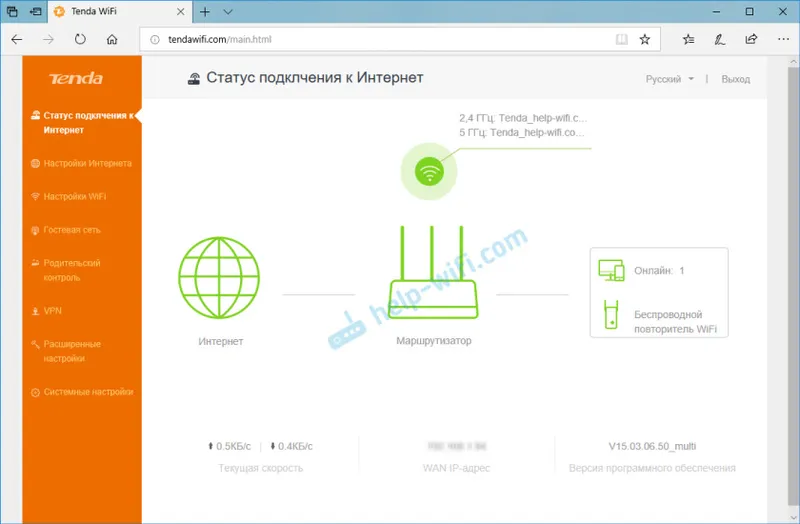
При необхідності можна налаштувати інші функції маршрутизатора.
Налаштування IPTV на Tenda AC6
В цьому маршрутизаторі є підтримка IPTV (наприклад, від Ростелеком). Налаштувати цю функцію зовсім не складно. У компанії Tenda просто взяли і виділили для підключення IPTV-приставки окремий LAN-порт під номером 3. Підписаний він як "IPTV".
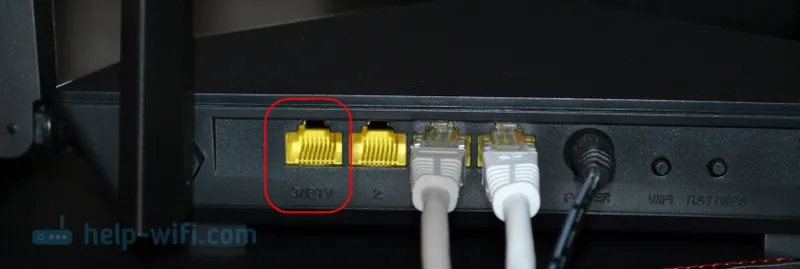
Саме в цей LAN-порт потрібно підключити ТВ-приставку STB.
Але щоб все запрацювало, в настройках потрібно включити цю функцію. Перейдіть в розділ "Розширені налаштування" - "IPTV".
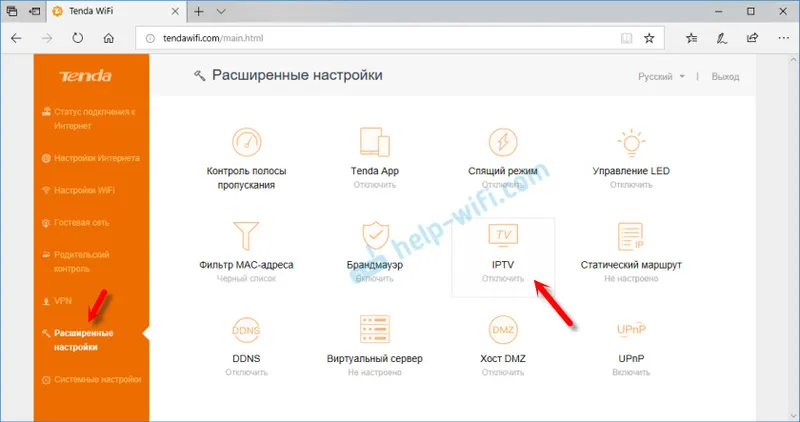
Далі включаємо цю функцію, в меню "VLAN" вибираємо "За замовчуванням" і натискаємо "Зберегти". Після перезавантаження роутера цифрове телебачення має працювати.
Якщо потрібно налаштувати IPTV під Ростелеком і вказати VLAN вручну, то в меню "VLAN" виберіть "Налаштувати віртуальну локальну мережу". Пропишіть VLAN ID (його можна дізнатися у провайдера) і збережіть налаштування.
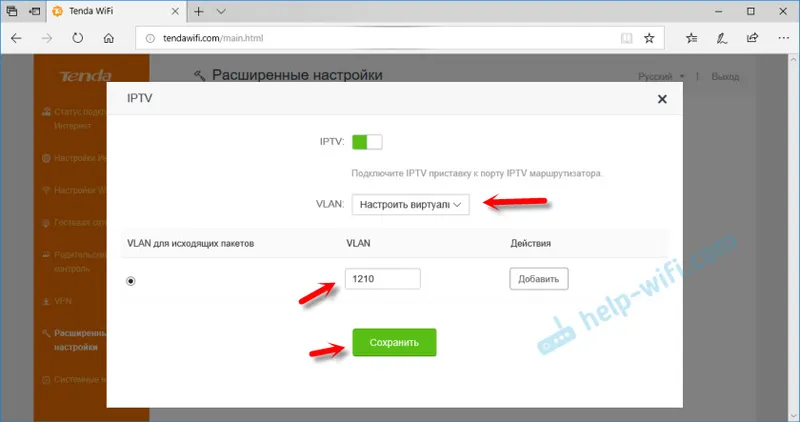
Налаштування IPTV на Tenda AC6 завершена.
Прошивка Tenda AC6
Виконати оновлення прошивки маршрутизатора Tenda AC6 можна в розділі "Системні налаштування" - "Оновлення програмного забезпечення". Там же буде вказана поточна версія прошивки.
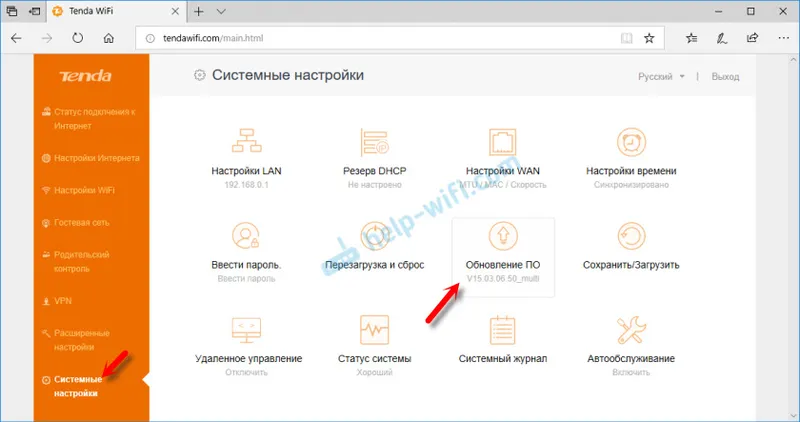
У роутере є функція автоматичного оновлення ПЗ. Як тільки ви зайдете в ці настройки, почнеться пошук нової версії. У мене в підсумку з'явилося повідомлення, що "Більш нової версії не знайдено".
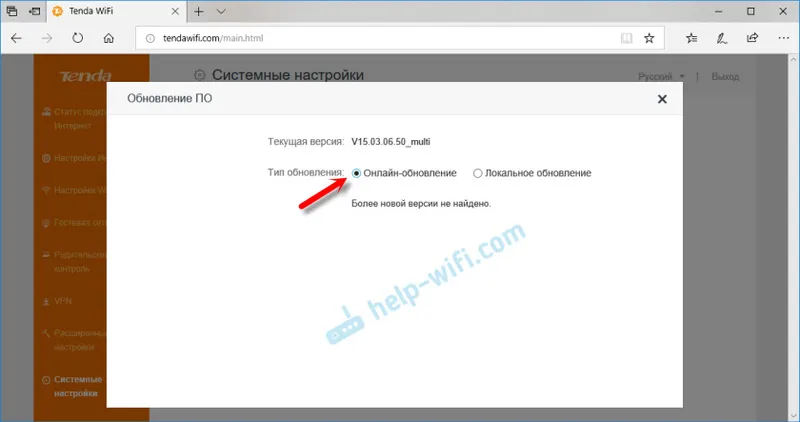
Або виконати локальне оновлення прошивки з файлу, який можна завантажити з сайту Tenda: http://www.tendacn.com/ru/product/support/AC6.html
Нас цікавить файл "Вбудоване ПЗ (прошивка)". На сайті буде вказана версія ПО і дата додавання. Якщо ПО на сайті новіше, ніж те, що встановлено на вашому роутере, то завантажуємо його на комп'ютер і оновлюємо прошивку. Не забудьте витягти файл .bin з .zip архіву.
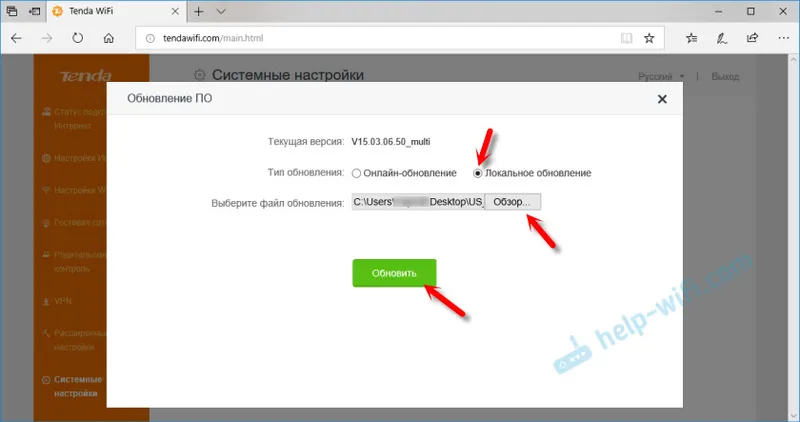
Оновлювати ПО бажано при підключенні до маршрутизатора з мережевого кабелю.


